Автоматическое создание входящего документа из исходящего в 1С Документооборот
Статья описывает подход к автоматизации создания и регистрации входящих документов при регистрации исходящих при взаимодействии в системе 1С Документооборот двух организаций. Статья даёт ответы на следующие вопросы:
- Как запрограммировать и настроить дополнительные обработчики бизнес-событий?
- Как автоматизировать взаимодействие двух организаций в 1С Документооборот при обмене корреспонденцией?
- Как программно создавать входящие документы?
- Как копировать файлы из одного документа в другой?
- Как программно регистрировать документы?
Цель – исключить ручное заведение входящих документов при отправке исходящего документа между организациями, работающими в системе.
Для создания нового обработчика необходимо войти в меню Настройка и администрирование – Дополнительные обработчики, создать новый дополнительный обработчик бизнес-события и назвать его «автосоздание_входящих». Далее необходимо заполнить код обработчика и выбрать ответственного.
1С:Документооборот 2.1. Урок 22. Виды событий. За 5 минут.
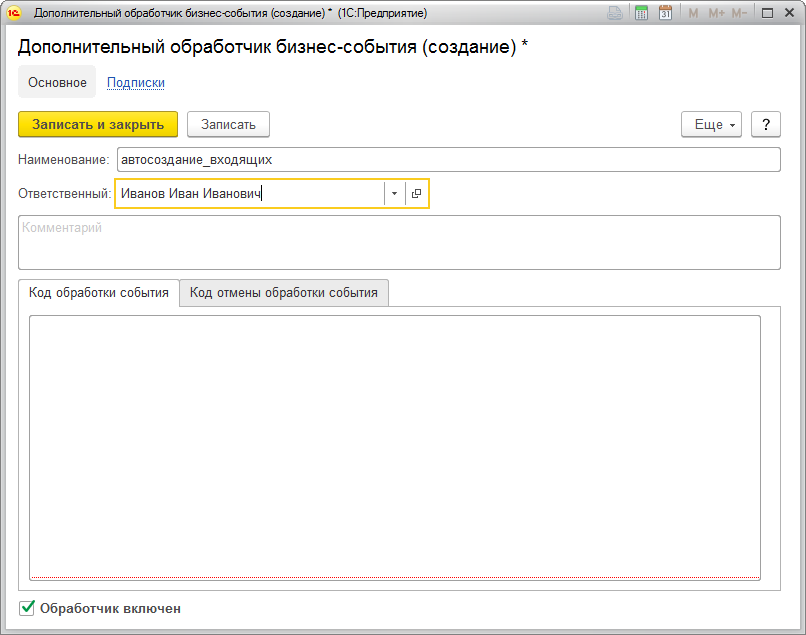
После создания обработчика на вкладке «Подписки» формы обработчика добавляем подписку на событие «Регистрация исходящего документа». Подписка предназначена для связи вида бизнес-события и обработчика. В данном случае выбран предопределенный вид события.
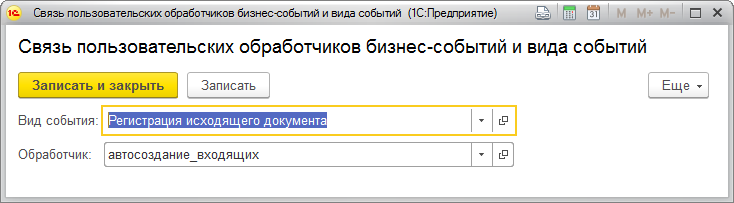
После настройки остаётся установить флаг «Обработчик влючен» на форме обработчика.
Первичный анализ событий и результатов работы обработчика можно производить с использованием регистра сведений «Произошедшие бизнес-события» (меню Все функции — регистры сведений). Для каждого зарегистрированного события после его обработки дополнительным обработчиком бизнес-событий устанавливается либо флаг «Обработано», либо флаг «Не удалось обработать».
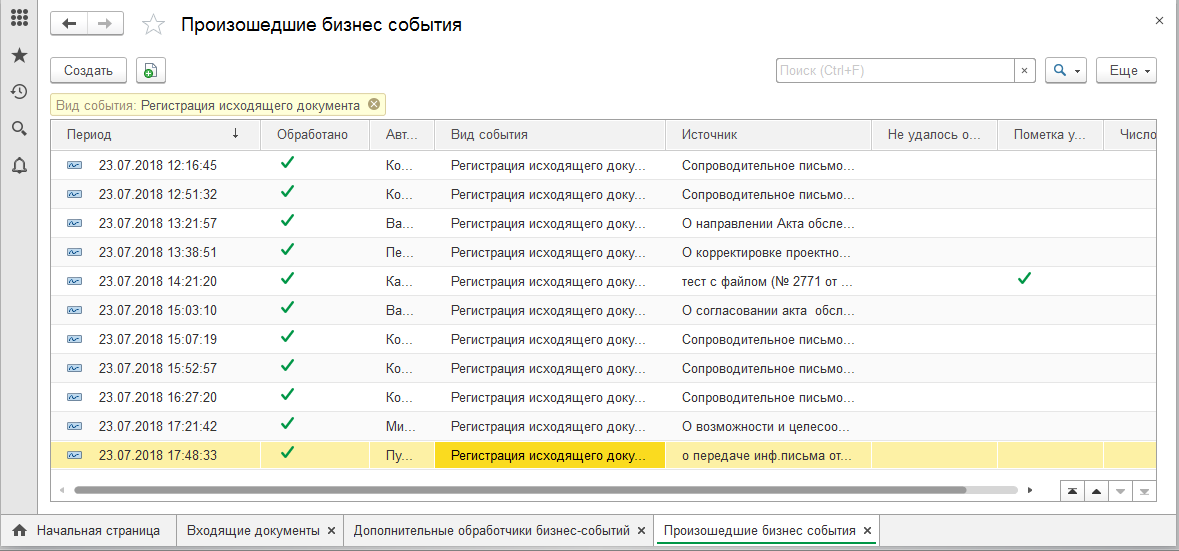
Дополнительный анализ при неудачной обработке можно производить с использованием журнала регистрации изменений.
Источник: adsc.ru
Подписка на события документооборота
Система документооборота «Корпоративный документооборот» содержит универсальный механизм подписок на события системы. Данный механизм используется для организации процесса уведомления пользователей о произошедших в системе документооборота событиях. Механизм уведомлений запускается автоматически и работает в фоновом, незаметном для пользователей режиме.
Механизм подписок представляет собой набор созданных администраторами системы видов подписок, а также списков назначенных подписок для конкретных пользователей системы. Доступ к механизму подписок можно получить в подсистеме «Администрирование системы», пункт «Настройка подписок».
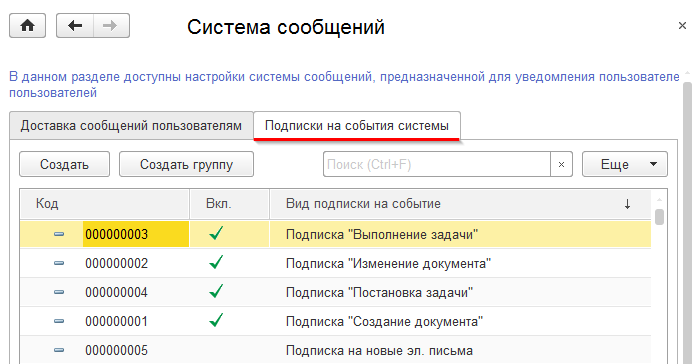
Набор видов подписок позволяет описать все необходимые предприятию виды подписок на события документооборота. Виды подписок хранятся в справочнике «Подписки на события» Созданные виды подписок используются при организации списка индивидуальных подписок пользователей.
В карточке вида подписки необходимо указать, к какому типу событий она относится. Возможные типы событий:
- Создание документа
- Изменение документа
- Создание задачи
- Изменение задачи
- Выполнение задачи
В карточке подписки необходимо также указать название данного вида подписки. В некоторых случаях, после указания типа события и наименования вида подписки можно закончить её настройку, но, для повышения удобства работы пользователей и снижения потока сообщений, рекомендуется указывать фильтры ограничения действия подписки.

Рекомендуется устанавливать один или несколько фильтров, сужающих область действия данного вида подписки. Среди доступных фильтров:
Фильтр по параметрам объекта. В случае применения к документам, данный фильтр позволяет отобрать документы по одному или нескольким реквизитам, например по типу документа, виду документа, грифу доступа и другим. В случае применения фильтра к бизнес-процессам, фильтр можно применить по шаблонам бизнес-процессов.
Фильтр «Использовать отбор по пользователю». В данном фильтре можно указать конкретного сотрудника, который должен быть указан в документе (или процессе/задаче). Например, при оформлении подписки на событие документа, корпоративный документ анализируется на предмет вхождения указанного пользователя в следующие реквизиты документа:
- Автор документа
- Сотрудник регистратор документ
- Список получателей документа (закладка «Регистрация»)
- Список сотрудников документа (закладка «Принадлежность»)
Если подписка принадлежит к типу событий задач или бизнес-процессов, то вхождение указанного сотрудника анализируется в следующих реквизитах объекта:
- Исполнитель
- Контролер
- Инициатор бизнес-процесса
- Список исполнителей бизнес-процесса (исключить)

В случае, если в виде подписки указан конкретный сотрудник, то объекты (документы, процессы, задачи) будут проверяться на вхождение данного конкретного сотрудника. Альтернативным вариантом фильтрации по пользователю объекта является указания значения «Я».Данное значение является универсальным и принимает значения владельца данной подписки. Таким образом, если у какого-либо пользователя оформлена подписка на данный вид подписок, то алгоритмы фильтрации будут анализировать вхождение в состав объекта не конкретного сотрудника, а сотрудника, оформившего подписку на данное событие.
Применение значения «Я» позволяет значительно уменьшить количество видов подписок, так как нет необходимости создавать для каждого сотрудника свой вид подписки, достаточно подписать его на вид подписки с универсальным значением «Я». Тем не менее, остается возможность создать подписку и для отслеживания объектов конкретного сотрудника.
В форме настройки пользователей можно указать средства доставки сообщения о событии документооборота. На данный день доступны следующие средства доставки: доставка по электронной почте и доставка на начальную страницу в область уведомлений, в корпоративный чат и в систему Jabber.
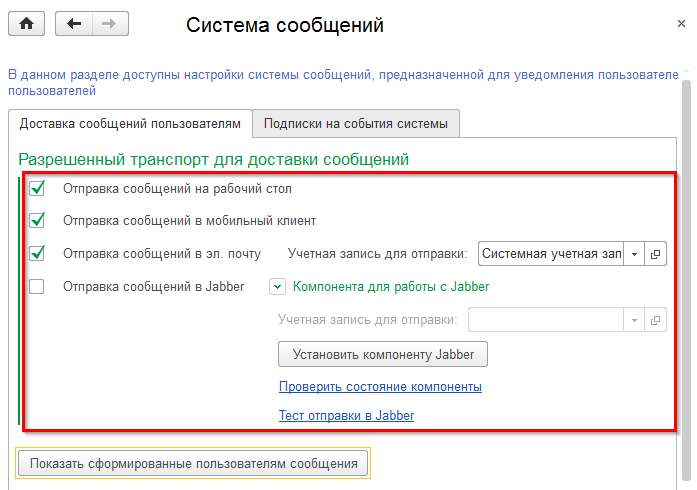
Для выбора средства доставки отметьте соответствующие флажки в форме карточки вида подписки как показано на рисунке ниже.Для организации фактической доставки сообщений конкретному пользователю необходимо, что бы у пользователя была включена возможность приема сообщений по данному способу доставки. Настройка доступности способов приема осуществляется через форму «Мои настройки», расположенную в меню «Сервис» раздела «Главное».
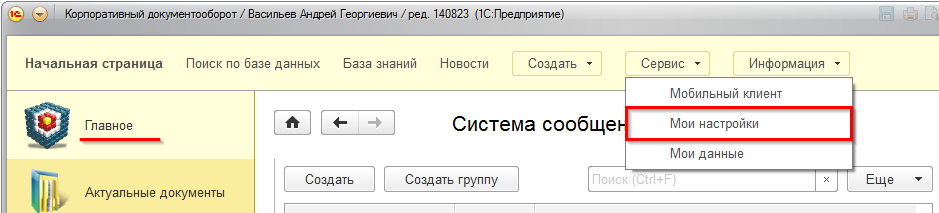 На закладке «Прием сообщений» необходимо отметить флажки нужных способов доставки, а так же указать реквизиты для приема сообщений.
На закладке «Прием сообщений» необходимо отметить флажки нужных способов доставки, а так же указать реквизиты для приема сообщений.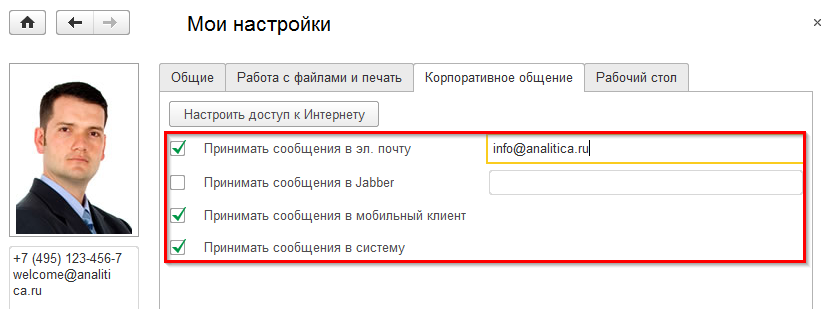 Пользователи могут временно отключить доставку по некоторым или всем видам, например на время их отпуска.
Пользователи могут временно отключить доставку по некоторым или всем видам, например на время их отпуска.
Для отправки сообщений из системы документооборота по электронной почте необходимо указать учетную запись, которая будет использоваться для отправки сообщений. В данной учетной записи должен быть включен флажок «Используется для отправки», а так же указан пароль. Администраторы системы могут временно отключить доставку по указанным способам доставки сняв соответствующую галочку.
Оформление подписок для пользователя производится в регистре сведений «Подписки пользователей». Доступ к спискам подписок осуществляется через форму «Система сообщений» в подсистеме «Администрирование системы».
На закладке «Подписка на события системы» нажмите кнопку «Подписки пользователей» для открытия формы подписок пользователей на конкретные виды подписок.
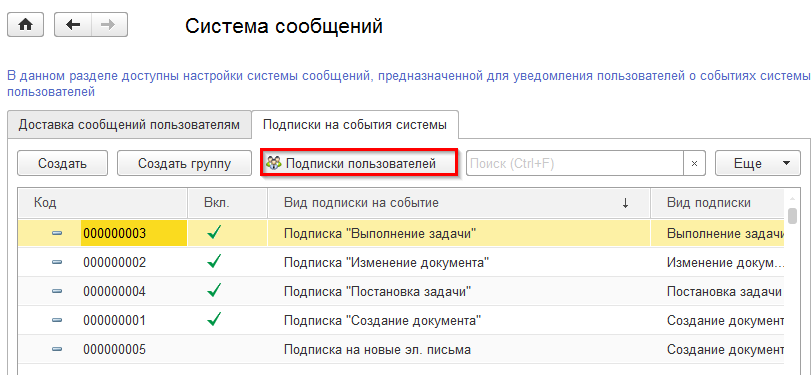 В случае необходимости, каждая подписка может быть временно приостановлена, для этого необходимо снять флажок «Действующая подписка».
В случае необходимости, каждая подписка может быть временно приостановлена, для этого необходимо снять флажок «Действующая подписка».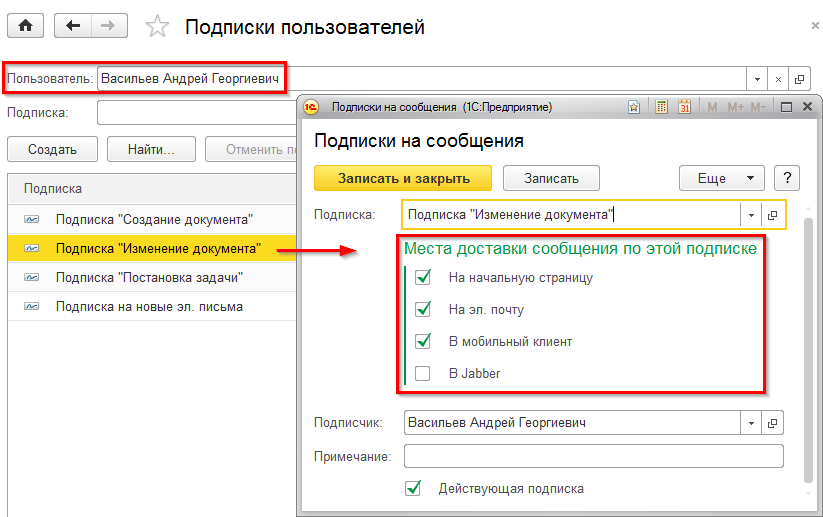 Для указания способов доставки сообщений данного вида подписки необходимо отметить соответствующие флажки в форме подписки пользователя.
Для указания способов доставки сообщений данного вида подписки необходимо отметить соответствующие флажки в форме подписки пользователя.
Важно! Доставка сообщений по электронной почте происходит с помощью специального регламентного задания «Сообщения: рассылка по эл. почте» (для других систем доставки действует аналогичное регламентное задание).
Открыть форму управления регламентными заданиями можно в подсистеме «Автоматическая обработка», в верхней панели инструментов пункт «Сервис Регламентные задания».
Регламентное задание доставки сообщений производит анализ новых сообщений в системе с указанным способом доставки и факта включения данного способа доставки в настройках пользователей, а так же системы в целом.
Рассылка сообщений по электронной почте осуществляется учетной записью, указанной в настройках системы для рассылки уведомлений.
Администраторы системы могут настроить расписание регламентного задания в соответствии с потребностями пользователей, а так же возможностей почтового сервера организации (некоторые почтовые серверы могут блокировать большое количество однотипных сообщений в пределах одной минуты, либо иметь другие ограничения на отправку писем с одной учетной записи).
Платформа «1С:Предприятие 8.3», в отличие от платформы «1С:Предприятие 8.2», поддерживает автоматическое управление регламентными заданиями не только в клиент-серверном варианте, но и в обычном файловом варианте. Необходимо только что бы в базу данных был осуществлен вход как минимум одного пользователя.
Система сообщений СЭД «Корпоративный документооборот» позволяет организовать эффективное уведомление пользователей практически в всех возможных событиях, связанных с корпоративными документам и процессами, что повышает скорость обработки данных пользователями и общую эффективность работы.
- Отправка и получение документов
- Мониторинг электронной почты
- Интеграция с системой Jabber
У вас установлен 1С:Документооборот?

Тогда вам на эту страницу
Источник: xn--90afdtkhdeabaxvge.net
Бизнес-события

Бизнес-событие – это отражение факта, что произошло некоторое важное для организации событие, которое подтверждено изменением данных в информационной базе. К таким сущностям можно привязать обработчики на встроенном языке 1С. Механизм бизнес-событий позволяет автоматизировать взаимодействие различных частей «1С:Документооборота 8» друг с другом и внешним миром. Например: входящему документу присвоен регистрационный номер. Этот механизм состоит из нескольких частей: ■ детекторы событий (типовые и пользовательские),
■ реестр произошедших событий,
■ обработчики событий (типовые и пользовательские). Рис. 1. Схема использования механизма бизнес-событий Большая часть работы механизма происходит внутри программы и совершенно не видна пользователям. Детекторы используются для того, чтобы обнаруживать важные события. Как только детектор «сработал», записывается новое бизнес-событие.
Если событие обработано с ошибками, программа предпримет попытку обработать его несколько раз, а затем удалит, если исправить эту ошибку окажется невозможным. И во всех случаях информация о результатах обработки будет записана в журнал регистрации. Каждое бизнес-событие информирует о том, что произошло нечто важное для деятельности предприятия. Например: ■ записан новый приказ;
■ зарегистрирован новый входящий документ;
■ произошло изменение внутреннего документа;
■ произошло изменение входящего документа;
■ в каталоге на диске появился новый файл;
■ подошел срок задачи;
■ получено входящее письмо;
■ прерван процесс;
■ просрочена задача. Для обработки произошедших событий вызываются соответствующие обработчики, которые могут, например: ■ запускать процессы,
■ рассылать письма,
■ формировать файлы,
■ вызывать веб-сервисы. В программе есть два типовых обработчика: автоматический старт процессов и рассылка уведомлений. Автостарт процессов является типовым обработчиком бизнес-событий. Настройка автоматического старта процесса напрямую связана с настройкой шаблона процесса, который, в свою очередь, привязан к виду документа.
Например, можно сделать так, чтобы при регистрации входящего документа типа коммерческого предложения, он автоматически направлялся коммерческому директору на рассмотрение при помощи соответствующего процесса. Настроить автоматический старт процессов может как администратор системы, так и пользователи, у которых есть права для работы с шаблонами документов и процессов. Бизнес-события также позволяют создавать свои собственные детекторы и обработчики. Эта возможность доступна только администратору в разделе Настройка и администрирование.
Источник: asyst-pro.ru
